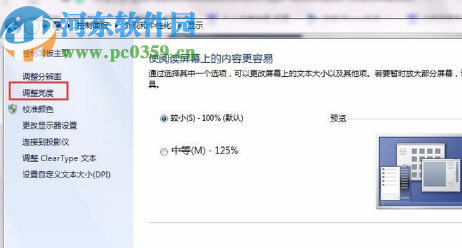win7系统调节显示亮度的方法
2024-11-16 04:43:29作者:02502攻略网
现在我们的生活中做什么工作都需要用到计算机,所以很多用户每天的工作时间都是需要长时间面对计算机的,很多人为了保护眼睛会选择佩戴一些防辐射眼镜,不过也有用户通过调节屏幕的亮度来减少长时间看电脑的疲劳感,在Windows系统中都是具备调节电脑屏幕亮度这个功能的,但是还有一些用户不知道具体要如何操作,所以今天小编就来跟大家分享一下在win7系统中调节电脑屏幕亮度的操作方法吧,感兴趣的朋友不妨一起来看看,希望能够帮助到大家。

方法步骤
1.首先第一步我们打开win7系统电脑之后,找到左下角的开始菜单按钮,点击打开之后在出现的界面中选择控制面板这个功能。
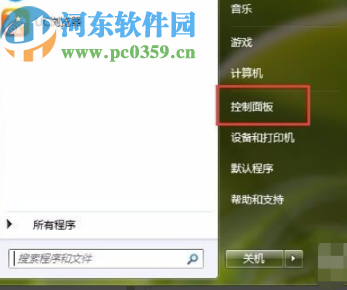
2.打开电脑的控制面板之后就可以看到电脑中的有关设置了,然后我们下一步需要点击界面中的外观和个性化这个选项。
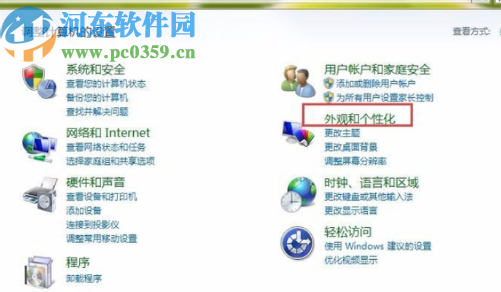
3.点击进入到外观和个性化这个功能界面之后,我们需要选择点击界面中出现的显示这个功能选项,如下图中所示。
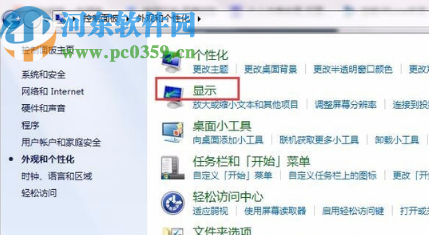
4.点击进入到电脑的显示功能设置之后在界面左边就可以看到有调整亮度这个功能选项了,然后在右侧的界面中我们就可以选择调整亮度了。